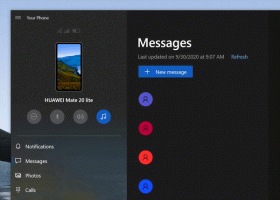Завантажте Windows 10 Enterprise ISO з інструментом створення медіа
Як завантажити Windows 10 Enterprise ISO за допомогою засобу створення медіа
Microsoft завжди робить стабільні випуски Windows 10 доступними для завантаження за допомогою Media Creation Tool, спеціального програмного забезпечення, яке спрощує оновлення ОС і створення завантажувального носія. За замовчуванням програма завантажує образ ISO зі споживчими версіями Windows 10, такими як Home, Pro тощо. Але що, якщо вам потрібно отримати ISO-видання Enterprise? Ось відповідь.

Media Creation Tool — це спеціальний інструмент, який дозволить вам створювати завантажувальний носій з Windows 10. Він може автоматично завантажувати Windows 10.
Реклама
Порада. Ви можете зупинити інструмент Media Creation Tool форматування диска.
Програма використовує формати файлів, оптимізовані для швидкості завантаження, вбудовані параметри створення носіїв для USB і DVD, а також дозволяє створити файл ISO. Він існує для 32-розрядних і 64-розрядних версій Windows. Все, що вам потрібно, це завантажити відповідну версію інструменту та запустити його.
За замовчуванням версії Windows 10 Enterprise доступні лише для передплатників MSDN/VLSC. Однак існують перемикачі командного рядка, які змушують MCT завантажувати Windows 10 Enterprise безпосередньо. Підписка не потрібна.
Щоб завантажити Windows 10 Enterprise ISO за допомогою засобу створення мультимедіа,
- Завантажте останню версію Windows 10 Media Creation Tool тут: Завантажте інструмент для створення мультимедіа Windows 10.
- відчинено Командний рядок або PowerShell у вашому Папка завантажень.

- Запустіть його так:
MediaCreationTool1909.exe /Eula Accept /Retail /MediaArch x64 /MediaLangCode en-US /MediaEdition Enterprise. Ключовий варіант тут/MediaEdition Enterprise. - Підтвердьте запит UAC.

- Використовуйте ключ KMS, щоб продовжити та створити ISO цю офіційну веб-сторінку.

- Виберіть створення інсталяційного носія.

- Виберіть «Файл ISO» для параметра цільового медіа.

- Це зробить інструмент для завантаження образу ISO, який містить такі версії Windows 10: Enterprise, Education, Professional, включаючи їхні аналоги N без медіа-програм попередньо встановлений.

Ви закінчили.
Примітка. Можливо, вам доведеться змінити мову медіа відповідно до ваших вимог. У моєму прикладі вище ви отримуєте носій англійською мовою США, але ви можете замінити код мови для /MediaLangCode en-US аргумент. E, g, щоб отримати його російською, вкажіть як /MediaLangCode ru-RU. Доступні варіанти мови див наведену нижче таблицю. Використовуйте значення зі стовпця тег «Мова/регіон».

Нарешті, /MediaArch x64 аргумент вказує MCT завантажити 64-розрядну версію Windows 10 Enterprise. Якщо вам потрібна 32-розрядна версія Windows, змініть її на /MediaArch x86.
Завдяки Вадим Стеркін і на його канал.